您必須是 Amazon Chime 系統管理員,才能完成本指南中的步驟。如果您需要 Amazon Chime 桌面用戶端、Web 應用程式或行動應用程式的相關協助,請參閱《Amazon Chime 使用者指南》中的取得支援。
本文為英文版的機器翻譯版本,如內容有任何歧義或不一致之處,概以英文版為準。
宣告網域
若要建立企業帳戶,並享有其提供的加強控制權來控制您的帳戶和使用者,您至少必須宣告一個電子郵件網域。
宣告網域
開啟 Amazon Chime 聲主控台,網址為 https://chime.aws.amazon.com/
。 -
在 Accounts (帳戶) 頁面上,選取團隊帳戶的名稱。
-
在導覽窗格中,選擇 Identity (身分)、Domains (網域)。
-
在 Domains (網域) 頁面中,選擇 Claim a new domain (宣告新網域)。
-
在 Domain (網域) 欄位中,輸入您組織用於電子郵件地址的網域。選擇 Verify This Domain (驗證此網域)。
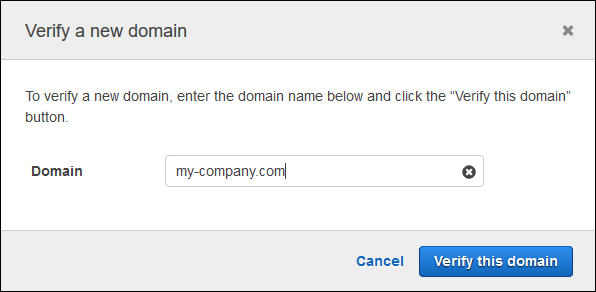
-
依照螢幕上的指示,將 TXT 記錄新增至您的網域的 DNS 伺服器。一般而言,此程序包括登入網域的帳戶、尋找網域的 DNS 記錄,以及使用 Amazon Chime 提供的名稱和值新增 TXT 記錄。如需為您的網域更新 DNS 記錄的相關資訊,請參閱 DNS 供應商或網域名稱註冊商的說明文件。
Amazon Chime 會檢查此記錄是否存在,以確認您是否擁有該網域。網域通過驗證之後,其狀態會從 Pending verification (等待驗證) 變更為 Verified (已驗證)。
注意
透過 Amazon Chime 傳播 DNS 變更和驗證可能需要長達 24 小時的時間。
-
如果您的組織為電子郵件地址使用其他網域或子網域,請針對每個網域重複此程序。
如需有關排除網域宣告問題的詳細資訊,請參閱為什麼我的網域宣告請求未取得驗證?